Cập nhật: 29-12-2023 02:15:05 | Tin tức công nghệ | Lượt xem: 2050
Laptop là thiết bị công nghệ không còn xa lạ đối với nhiều người, đặc biệt là dân văn phòng. Tuy nhiên, với những người mới lần đầu sử dụng laptop thì không dễ chút nào. Hãy cùng TNC tìm hiểu cách sử dụng laptop cho người mới bắt đầu vô cùng đơn giản sau đây nhé!

1.Tìm hiểu các kiến thức về Laptop
Việc tìm hiểu các thông tin cũng như kiến thức cần biết trước khi sử dụng laptop là điều mà ai mới bắt đầu cũng nên làm để đảm bảo việc sử dụng trở nên dễ dàng và thuận lợi hơn.
Đầu tiên, khi mới bắt đầu sử dụng các bạn cần tìm hiểu kỹ một số vấn đề như sau:
Ví dụ: Laptop chuyên sử dụng cho văn phòng, laptop chuyên dùng chơi game hay laptop chuyên dùng cho việc xử lý đồ họa, thiết kế,…

2. Cách sử dụng Laptop cơ bản
Bàn phím (Keyboard) là thiết bị hỗ trợ điều khiển cơ bản của mỗi laptop hay máy tính. Vậy nên việc sử dụng laptop sẽ bắt đầu bằng việc hiểu và sử dụng thành thạo bàn phím.
Trên một bộ bàn phím cơ bản sẽ bao gồm các nút cơ bản như: phím ký tự, phím dấu và phím số. Còn đối với laptop có bàn phím đầy đủ sẽ có thêm phần phím phụ bên phải bàn phím.
Để có thể sử dụng được các dấu câu và các ký tự đặc biệt, các bạn thao tác theo tổ hợp phím “Shift + phím dấu”. Phần phím chức năng từ F1 đến F12 sẽ nằm ở hàng trên cùng trên bàn phím.

Các phím hỗ trợ đặc biệt sẽ bao gồm:
Ngoài ra, chúng ta cũng sẽ bắt gặp các nút: Backspace, Shift, Alt, Ctrl, Windows. Thường sẽ được sử dụng tùy theo chức năng tương ứng hoặc sẽ nằm trong một số tổ hợp phím khác nhau tùy nhu cầu.
Bên cạnh đó thì còn các phím: Insert, Delete, Home, End, Page Up, Page Down, phím mũi tên để điều khiển con trỏ theo nhu cầu khi sử dụng của người dùng.

Camera là một trong số các tiện ích được tích hợp ở hầu hết tất cả các mẫu mã laptop trên thị trường hiện nay. Cách sử dụng camera như thế nào còn tùy thuộc vào hệ điều hành mà bạn đang sử dụng.
Đối với hệ điều hành là Windows 7 thì các bạn có thể tải thêm một số phần mềm hỗ trợ mở và điều chỉnh camera. Còn đối với hệ điều hành Windows 8 và Windows 10, trình quản lý camera đã được tích hợp trên máy.
Các bạn có thể tìm được nó khi truy cập vào phần tìm kiếm trên máy và gõ “camera”.

Việc sạc pin laptop đúng cách hay không sẽ quyết định "tuổi thọ" của laptop. Đối với các sản phẩm laptop mới mua thì có một vài mẹo như sau để các bạn có thể giữ được tuổi thọ pin lâu và bền hơn trong quá trình sử dụng:

Đối với việc tải và sử dụng các ứng dụng trên laptop, hay chỉ đơn giản là việc sử dụng USB để cài đặt các ứng dụng thì cũng dễ khiến cho laptop dễ bị dính virus. Việc làm máy tính dính virus sẽ ảnh hưởng đến hệ điều hành và các dữ liệu có sẵn trong máy.
Vậy nên khi cài đặt và sử dụng các ứng dụng trong laptop, các bạn cần lưu ý các vấn đề sau đây:
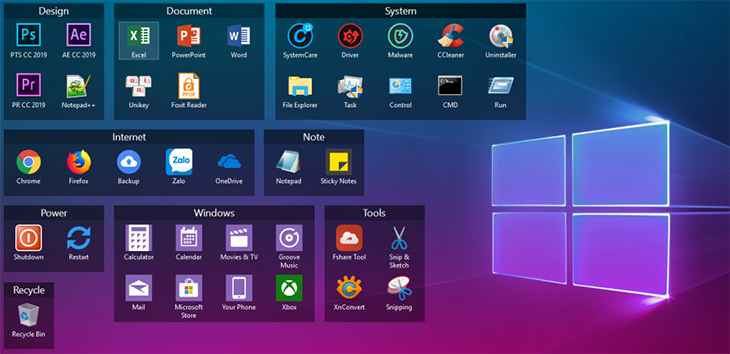
Các sản phẩm điện tử nói chung hay đối với laptop nói riêng thường đặc biệt vô cùng kỵ nước, và cần tránh môi trường nhiệt độ cao. Các bạn nên bảo quản, cất gọn máy trong những khu vực thoáng mát, tránh ánh nắng mặt trời trực tiếp, tránh bụi bặm.
Ngoài ra trong quá trình sử dụng, nên để laptop trên các bề mặt chắc chắn, dễ dàng tỏa nhiệt như mặt bàn, mặt kính. Tránh để trên chăn, gối gây nóng máy, lâu dần sẽ giảm tuổi thọ pin, bản mạch.
Bên cạnh đó việc để laptop trên đùi trong quá trình sử dụng cũng là hình thức khiến laptop không thể tự tản nhiệt và tích tụ sức nóng gây ảnh hưởng đến sức khỏe người dùng.
Nên hạn chế vừa sử dụng vừa di chuyển laptop để tránh việc rơi vỡ, vam chạm trong quá trình sử dụng.

3. Các thao tác cơ bản khi sử dụng Laptop
Đây là thao tác cần biết đầu tiên trước khi bạn muốn sử dụng chiếc laptop của mình. Nút nguồn hay nút mở máy thường nằm ở góc cao bên phải của máy tính, các bạn nhấn vào nút nguồn để khởi động máy trước khi sử dụng.
Để tắt máy, bạn thực hiện như sau:

Việc này sẽ được thực hiện đơn giản thông qua việc nhấn phím Prt Scr (hoặc PrtSC) nằm ở góc phải phía trên keyboard. Tiếp theo đó là sử dụng tổ hợp phím Ctrl + V để dán vào phần mềm Paint (được tích hợp sẵn trong máy tính) rồi lưu hoặc dán trực tiếp vào khung chat, email…
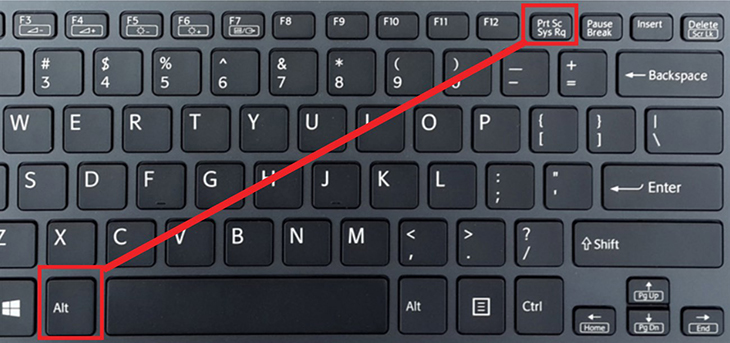
Việc biết sử dụng các phím tắt sẽ giúp người dùng thao tác dễ dàng và tiện lợi hơn rất nhiều trên laptop. Và sau đây là một vài tổ hợp phím tắt thông dụng cho người thường xuyên dùng laptop:
- Ctrl + V: dùng để dán.
- Ctrl + C: dùng để copy.
- Ctrl + A: dùng để chọn tất cả.
- Ctrl + S: dùng để lưu trữ.
- Ctrl + X: dùng để cắt một đoạn thông tin hoặc tệp.
- Ctrl + Z: dùng để quay lại thao tác trước đó.
- Ctrl + Esc: dùng để mở Start Menu.
- Alt + F4: dùng để đóng chương trình.
- Alt + Tab: dùng để chuyển đổi giữa các chương trình đang chạy.
- Delete: dùng để xóa từ hoặc tập tin.
- Shift + Delete: dùng để xóa vĩnh viễn tập tin, không lưu vào thùng rác.
- F1: dùng để mở trợ giúp phần mềm đang sử dụng.
- F2: dùng để đổi tên thư mục.
- F3: dùng để mở công cụ tìm kiếm.
- Windows + R: dùng để mở cửa sổ Run.

Phần Touchpad được coi là chuột thu gọn được tích hợp trực tiếp trên mỗi chiếc laptop. Việc thao tác trên chuột, bạn đều có thể dễ dàng làm được trên phần Touchpad này như:
Trong đó:

Trên đây là các kiến thức cơ bản cũng như hướng dẫn sử dụng laptop cho người mới bắt đầu mà TNC Laptop thông tin đến bạn. Hy vọng những thông tin này giúp bạn sử dụng laptop của mình một cách thuận lợi hơn.
Liên hệ với TNC - LAPTOP HẢI PHÒNG tại:
Website: https://congnghetnc.com/
Facebook: TNC Technology
Hotline: 0852.532.999
Địa chỉ: 211D Quán Nam – Lê Chân – Hải Phòng
Tin tức nổi bật




Sản phẩm nổi bật

5.800.000 vnđ

3.500.000 vnđ

8.300.000 vnđ

4.800.000 vnđ

4.200.000 vnđ

4.800.000 vnđ
@Copyright 2019 by Vinaweb.
Add: 211D Quán Nam, Kênh Dương, Lê Chân, Hải Phòng
Hotline 0852.532.999
Thiết kế web bởi Vinaweb.